
مقدمة عن أداة القرص على الـ Mac
يمكنك استخدام أداة القرص على الـ Mac لإدارة أجهزة التخزين الداخلية والخارجية. باستخدام أداة القرص، يمكنك:
تنسيق وإدارة وحدات التخزين على أجهزة التخزين الفعلية.
إنشاء صورة قرص، وهي عبارة عن ملف واحد يمكنك استخدامه في نقل ملفات من كمبيوتر إلى آخر أو نسخ عملك احتياطيًا وأرشفته.
دمج أقراص ثابتة متعددة في مجموعة RAID تعمل بمثابة قرص مفرد. استخدام أقراص ثابتة في مجموعة RAID يمكن أن يزيد من الأداء، والموثوقية، والسعة التخزينية لنظام تخزين البيانات الخاصة بك، بناءً على نوع المجموعة التي تقوم باختيارها.
استكشاف الأخطاء وإصلاحها على الأقراص ووحدات التخزين.
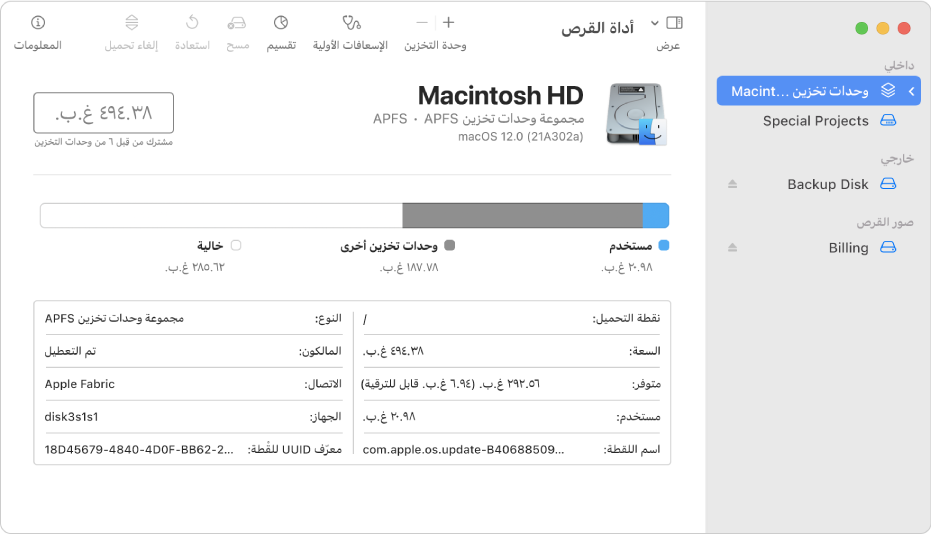
على الـ Mac، استخدم إحدى الطرق الآتية لفتح أداة القرص:
استخدام Launchpad: انقر على Launchpad
 في الـ Dock، اكتب أداة القرص في حقل البحث، ثم انقر على أيقونة أداة القرص
في الـ Dock، اكتب أداة القرص في حقل البحث، ثم انقر على أيقونة أداة القرص  .
.استخدام Finder: في Finder
 ، اختر انتقال إلى > الأدوات، ثم انقر نقرًا مزدوجًا على أيقونة أداة القرص
، اختر انتقال إلى > الأدوات، ثم انقر نقرًا مزدوجًا على أيقونة أداة القرص  . (أداة القرص موجودة في مجلد /التطبيقات/الأدوات المساعدة)
. (أداة القرص موجودة في مجلد /التطبيقات/الأدوات المساعدة)فتح أداة القرص في استرداد macOS: قم ببدء تشغيل جهاز الـ Mac في استرداد macOS، اختر أداة القرص من نافذة تطبيق الاسترداد، ثم انقر على متابعة. انظر مقدمة عن استرداد macOS.
استخدم أداة القرص في استرداد macOS عندما ترغب في مسح جهاز التخزين الداخلي بالكامل وإعادة تثبيت macOS.
ملاحظة: إذا كنت تريد أن يكون الـ Mac جاهزًا للاستبدال أو البيع أو الإهداء، وكان الكمبيوتر الخاص بك هو Mac مزودًا برقاقات Apple أو Mac يستند إلى Intel مزودًا بشريحة الأمن Apple T2، فاستخدم مساعد المسح. انظر مسح الـ Mac.